Cómo ponerle contraseña a un archivo Word
Si deseas poner una contraseña a un archivo de Word debes ubicarte en el archivo del programa, en el apartado de información y crear cifra, luego escribes la contraseña que deseas para el archivo y lo cierras para comprobar que después de poner la clave funcione correctamente el archivo Word.
Agregar contraseña a un archivo Word
👀 Haga clic en Archivo Word que desea añadirle la contraseña, al hacerlo nos dará múltiples casillas de opciones para el archivo de Word.
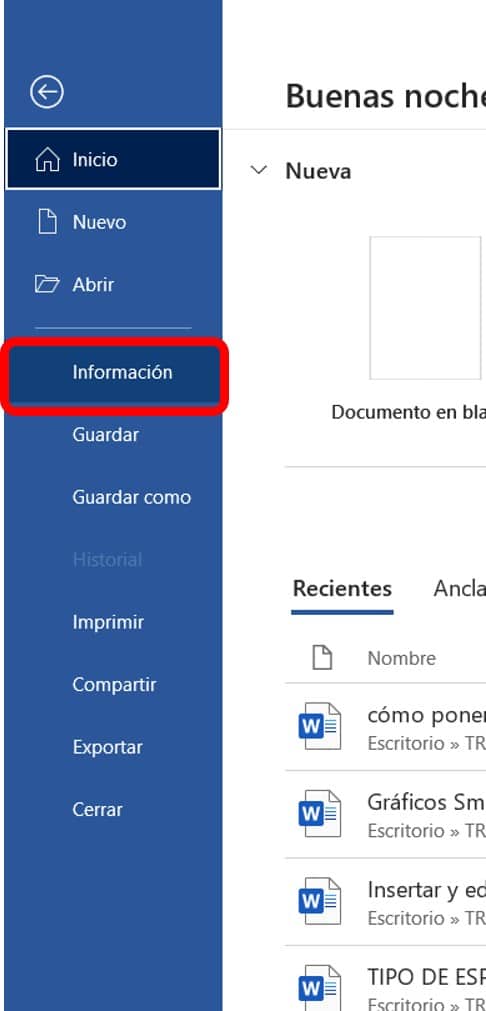
Pestaña Información de Word
🔵 Haga un clic en la pestaña información dentro de las demás opciones, al abrir esta mostrará las propiedades del documento y maneras de administrarlo como tal
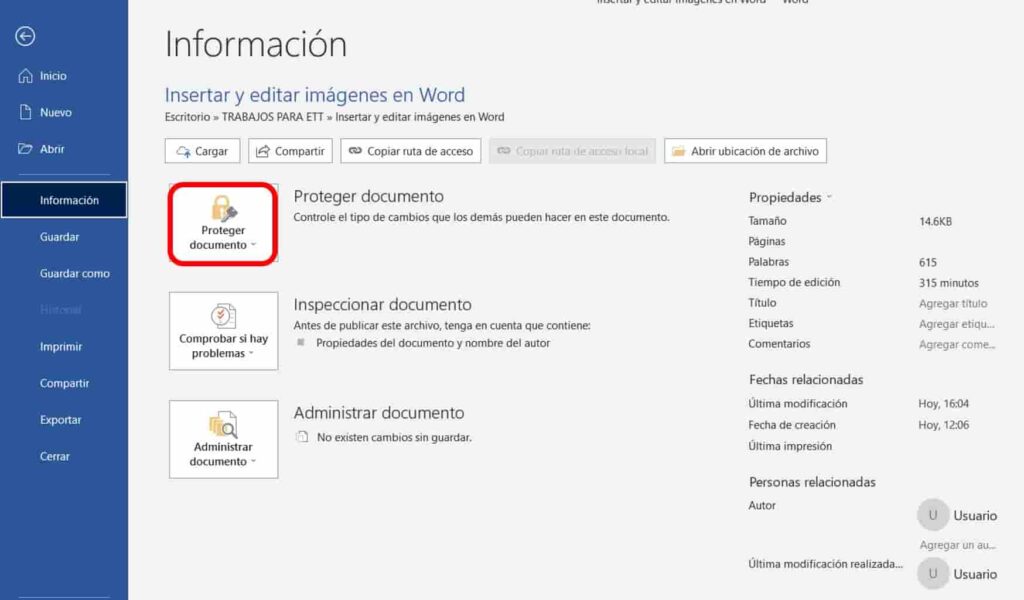
Proteger un documento Word
🔵 Luego hacemos un clic en la opción de proteger un documento de Word y elegimos la opción de cifrar una contraseña
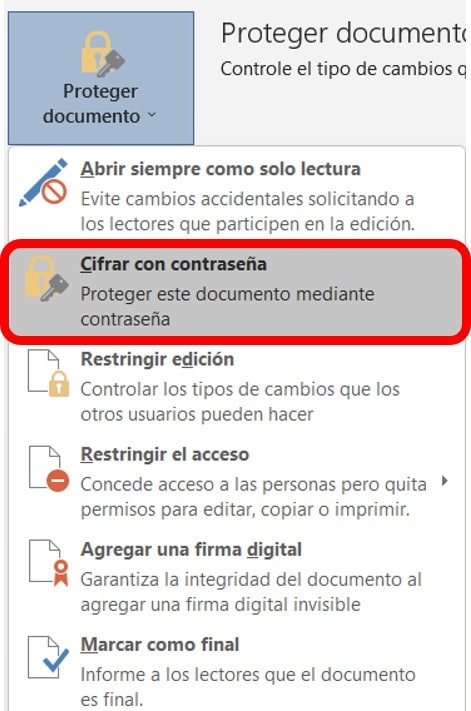
¿Cómo poner contraseña en Word?
🧠 Al hacer clic en la opción antes mencionada nos dará una ventana emergente donde tendremos que escribir nuestra contraseña, la cual debemos recordar con facilidad, caso contrario podríamos perder toda la información del archivo
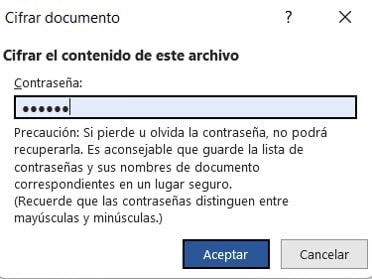
Eliminar contraseña de un archivo Word
😉 Para eliminar la contraseña previamente puesta en un archivo de Word, repetimos los mismos pasos para llegar al apartado de información
Borrar contraseña de Word
😉 Una vez que estemos en la misma opción de la pestaña información, presionamos nuevamente la opción de cifrar con contraseña y elegimos la opción “cifrar contraseña”, te aparece una ventana de verificación, borra la clave y se eliminará del documento
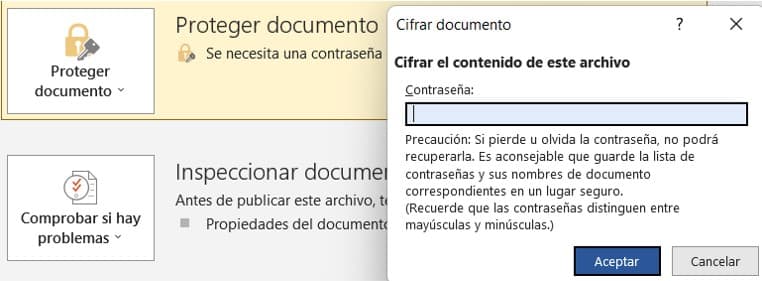
Restringir la edición de un documento Word
✅ Si deseas restringir la estructura de un documento en Word, puedes hacerlo desde la pestaña” Revisar>Proteger>Restringir edición”.
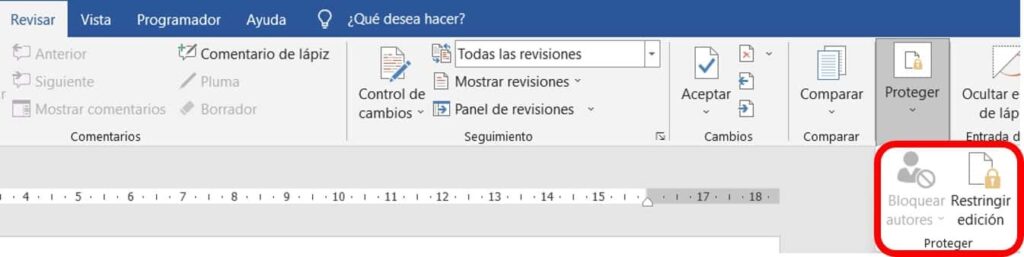
✅ Dentro del panel encontrarás diversas opciones con las que puedes restringir la edición del documento completo o por partes, puedes obtener más información sobre la restricción de edición de documentos Word Aquí.
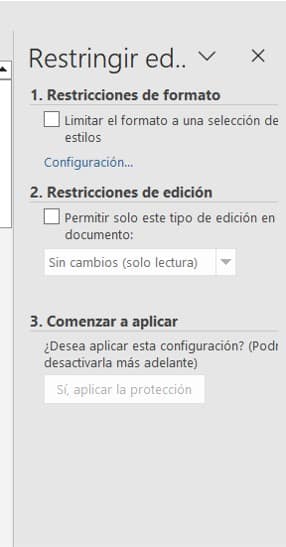
Maneras de mantener su documento de Word protegido con contraseña y privado
- Genere una contraseña que sea fácil de recordar, pero difícil de adivinar.
- Use una contraseña diferente para cada documento que genere.
- Evite utilizar las mismas palabras en sus contraseñas, ya que los piratas informáticos pueden emplear herramientas para descifrarlas más fácilmente.
- Asegúrese de tener un firewall fuerte y un software antivirus instalado en su computadora, porque esto impedirá que los piratas informáticos accedan a sus contraseñas e información personal si intentan acceder a su computadora de forma remota o irrumpiendo físicamente en ella.
- Recuerde que cualquier dispositivo conectado a Internet tiene el potencial de ser pirateado, así que asegúrese de no guardar información confidencial en estos dispositivos, como computadoras portátiles o teléfonos móviles; y manténgalos actualizados con las últimas actualizaciones de seguridad para que sean protegidos contra malware y virus también.
- Instala una aplicación antirrobo en tus dispositivos para que, si te los roban o los pierdes, puedas localizarlos nuevamente con funciones de rastreo GPS y bloquearlos con funciones de borrado remoto también.
Advertencias:
- Si olvidas la contraseña no podrás recuperar la información del documento.
- Si compartes la contraseña con otro usuario, puede modificar tu contenido.
- No cambies de contraseña muy seguida, ya que puede surgir un error con la verificación de la contraseña para el archivo de Word


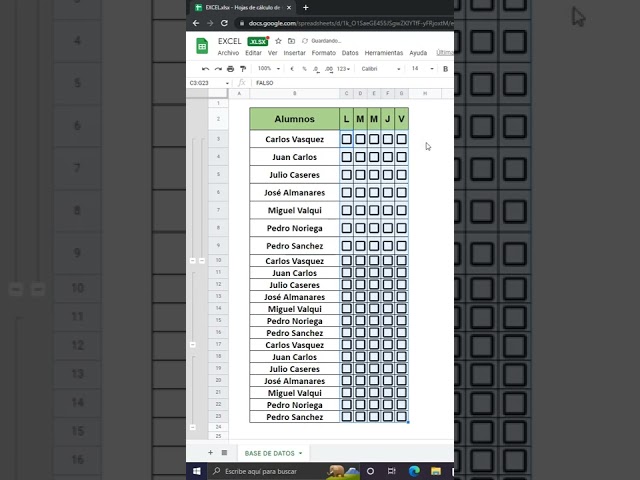

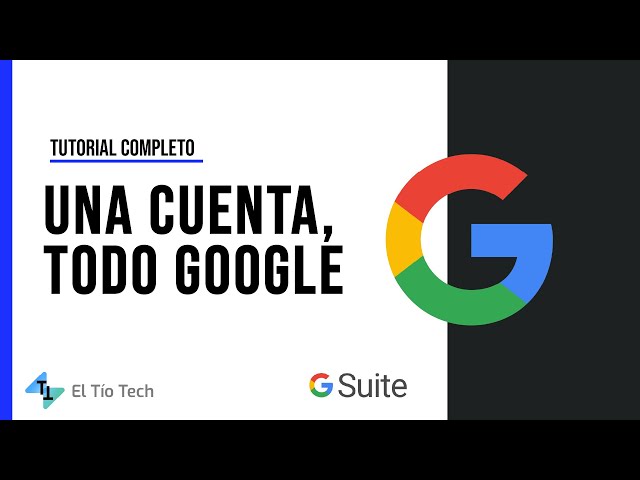

Responses